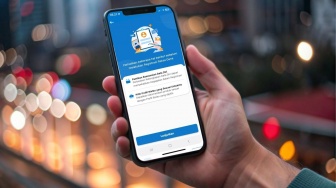- Berikut ini adalah tips mengedit foto di Gemini AI
- Langkah yang sederhana, namun hasil foto editannya estetik
- Ada beberapa trik kunci yang harus dilakukan pemula
SuaraRiau.id - Hasil foto editan AI orang lain kadang kerennya kebangetan. Ada yang jadi karakter fantasi, ada yang fotonya jadi sekelas poster film.
Pas kamu coba sendiri, hasilnya malah aneh, kelihatan kartunis, atau yang paling horor: jarinya jadi enam!
Kenapa bisa begitu? Jawabannya seringkali bukan karena AI-nya yang kurang canggih, tapi karena "cara ngobrol" kita dengannya yang belum pas.
Anggap saja Gemini AI merupakan fotografer dan desainer profesional yang siap mewujudkan imajinasimu.
Tapi, layaknya seorang profesional, dia butuh arahan yang jelas. Semakin baik arahanmu (yang disebut prompt), semakin estetik dan natural pula hasilnya.
Meski Gemini AI sudah canggih, hasil edit bisa lebih memuaskan jika kamu tahu trik yang tepat.
Berikut tips penting yang bisa kamu coba agar edit foto AI terlihat lebih natural:
Gunakan Prompt yang Super Deskriptif
Jangan hanya bilang "buat jadi bagus". Sebutkan secara spesifik. Contoh: "Buat senyum di wajah saya terlihat sedikit lebih ceria tapi tetap natural, jangan terlalu lebar."
Mulai dari Perbaikan Dasar
Sebelum meminta perubahan drastis, coba minta perbaikan dasar terlebih dahulu, seperti penyesuaian pencahayaan atau kontras. Ini akan memberikan dasar yang baik untuk editan selanjutnya.
Gunakan Kata Kunci Gaya Fotografi
Manfaatkan istilah-istilah dalam dunia fotografi untuk hasil yang lebih terarah. Gunakan kata kunci seperti vintage, cinematic, moody, high contrast, minimalist, golden hour, atau bokeh.
Perhatikan Resolusi Foto Awal
Kualitas hasil akhir sangat dipengaruhi oleh kualitas foto asli. Usahakan menggunakan foto dengan resolusi yang cukup tinggi untuk hasil editan yang lebih detail dan tidak pecah.
Jangan Takut Bereksperimen
Keindahan edit foto Gemini AI adalah kemampuannya memberikan variasi tak terbatas. Coba berbagai macam gaya dan perintah hingga kamu menemukan yang paling pas.
Bagaimana cara sebenarnya mengubah foto biasa menjadi luar biasa dengan Gemini?
Langkah 1: Buka Gemini dan Siapkan Foto
Buka aplikasi Gemini atau situs gemini.google.com di HP kamu. Pastikan sudah login. Di halaman utama, kamu akan melihat kolom untuk mengetikkan perintah.
Langkah 2: Unggah Foto Pilihanmu
Di sebelah kolom teks, biasanya ada ikon penjepit atau ikon gambar. Ketuk ikon tersebut, lalu pilih foto dari galeri HP yang ingin diedit. Tunggu beberapa saat hingga foto berhasil diunggah dan muncul di layar percakapan.
Langkah 3: Tulis Perintah (Prompt) yang Jelas
Inilah kunci utama dari keseluruhan proses. Keberhasilan editanmu sangat bergantung pada seberapa baik kamu memberikan perintah. Jadilah spesifik dan deskriptif.
Contoh Perintah Dasar:
"Hapus orang yang memakai baju merah di latar belakang."
"Tolong buat foto ini lebih cerah."
"Potong (crop) foto ini dengan rasio 16:9."
Contoh Perintah untuk Hasil Estetik
"Ubah suasana foto ini menjadi lebih dreamy dengan menambahkan efek kabut tipis."
"Berikan tone warna sinematik seperti film-film Wes Anderson pada foto ini."
"Tolong sesuaikan warna foto ini agar memiliki nuansa warm and cozy."
Langkah 4: Kirim Perintah dan Biarkan AI Bekerja
Setelah menulis perintah, tekan tombol kirim. Gemini akan menganalisis foto dan instruksimu. Proses ini mungkin memakan waktu beberapa detik. Hasil editan akan langsung ditampilkan.
Langkah 5: Evaluasi, Revisi, dan Download
Lihat hasilnya. Apakah sudah sesuai keinginan?
Jika belum puas, kamu bisa memberikan perintah lanjutan. Misalnya, "Warnanya terlalu kuning, tolong kurangi sedikit saturasinya." atau "Bagus, coba berikan opsi lain."
Jika sudah puas, biasanya ada tombol atau ikon untuk mengunduh (download) gambar yang sudah diedit. Simpan hasilnya ke galerimu.